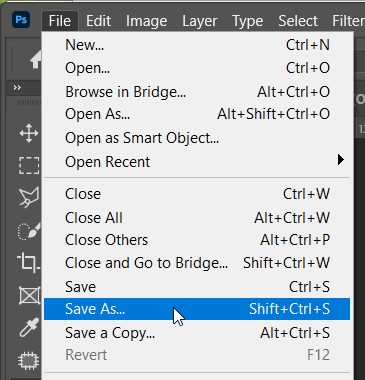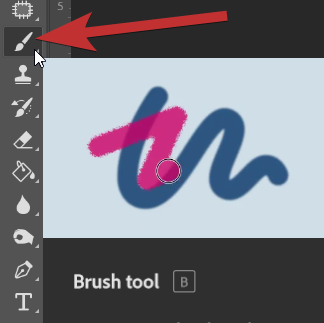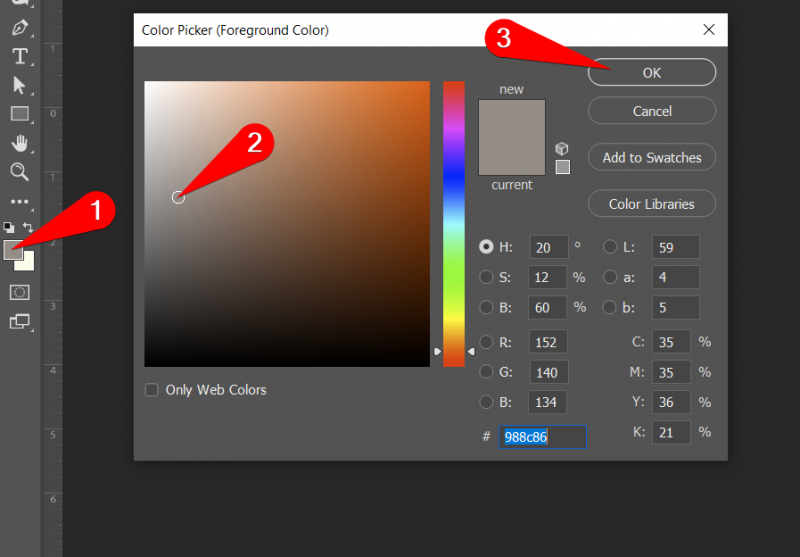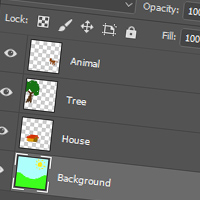
Photoshop werkt met het concept ‘lagen’, waarmee het beeld in delen wordt opgebouwd. Met deze oefening raak je vertrouwd met het werken in lagen. Je gaat een tekening maken met verschillende objecten, ieder in een eigen laag.
Bestudeer slide 3,4 en 9 van onderstaande presentatie:
Penseel (Brush Tool)

Met deze tool teken je lijnen tekenen als een analoge penseel. Je tekent met de voorgrondkleur. Houd je Shift ingedrukt, dan maak je rechte lijnen in hoeken van 45 graden.
Gum (Eraser Tool)

Deze tool werkt als het Penseel-gereedschap, alleen in plaats van pixels toe te voegen worden ze verwijderd.
Verplaatsen (Move Tool)

Met dit gereedschap kun je lagen verplaatsen. Wanneer “Show Transform Controls” is geselecteerd, kun je de laag met dit gereedschap transformeren door de hoekhandgrepen te slepen. Ctrl, Shift en Alt zijn modifiers voor deze tool. Als Auto-Select is aangevinkt en je klikt, dan wordt automatisch een laag geselecteerd op basis van wat je klikt. Voor deze oefening adviseer ik je om deze optie uit te vinken.
Je gaat een eenvoudige tekening maken met de Brush Tool.
Open een nieuwe afbeelding van 1000 x 800 pixels.
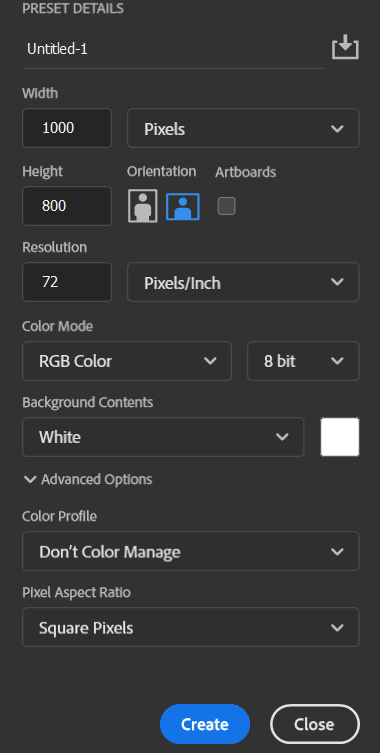
Haal de achtergrondlaag van het slot door er op te klikken.
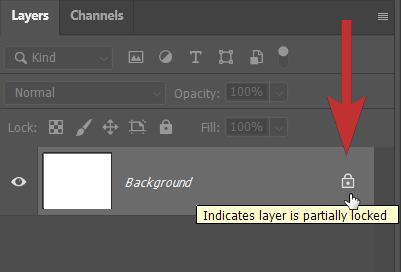
Dubbelklik op de naam en hernoem de laag naar (bijvoorbeeld) “landschap”.
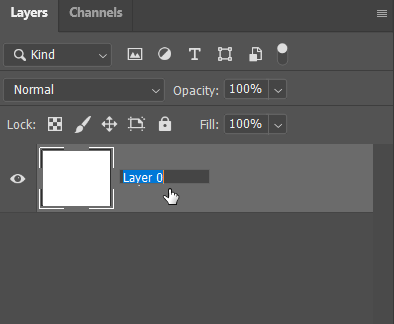
Gebruik het penseelgereedschap om een eenvoudige achtergrond te tekenen.
TIP: Klik op de voorgrondkleur om verschillende kleuren te kiezen.
Voer nu steeds nieuwe lagen toe voor objecten in het landschap, bijvoorbeeld een huis, een boom en een dier.
TIP: Je mag zelf weten wat je tekent natuurlijk!
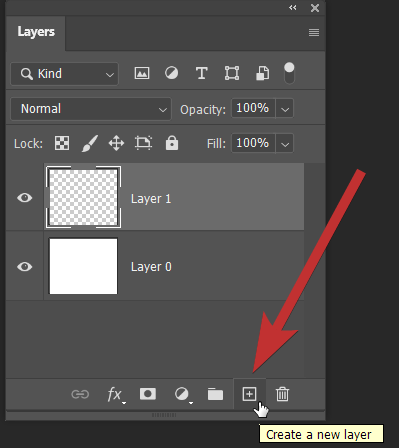
Schuif de lagen (met de objecten) met behulp van het Verplaatsen gereedschap tot je tevreden bent over de compositie.
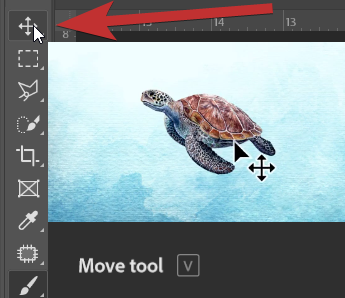
Sla je compositie op als een PSD-bestand en lever deze in.